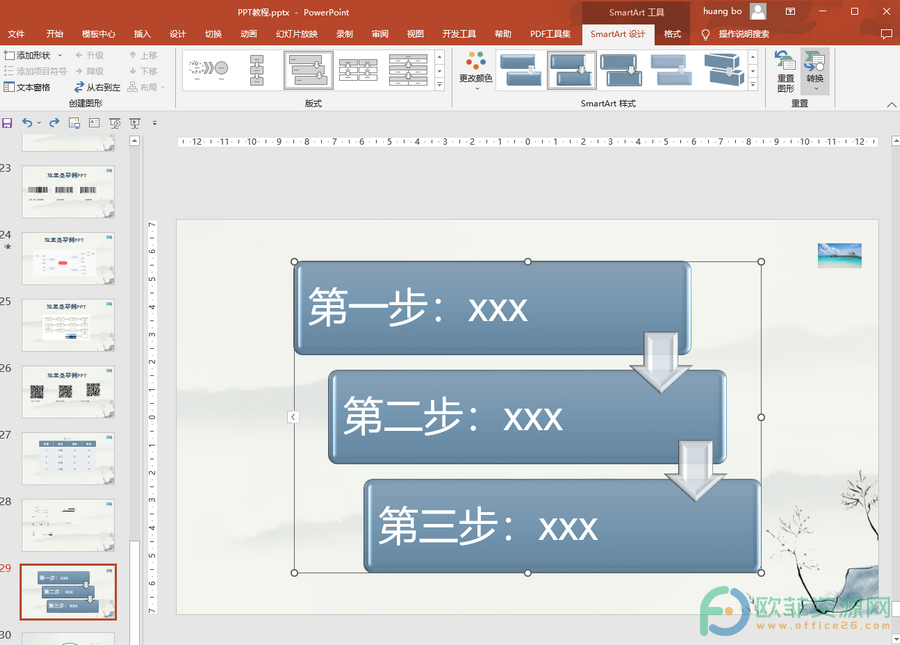在PowerPoint演示文稿中有普通视图,大纲视图,幻灯片浏览视图,备注页视图,阅读视图等等视图。我们最熟悉的就是普通视图了,我们通常都是在普通视图中进行内容的编辑和设置的。如果我们需要编辑幻灯片页中的文本大纲内容,就可以切换到大纲视图中进行编辑,比如升级或降级某文段内容,上移或下移幻灯片等等。那小伙伴们知道PowerPoint演示文稿中如何使用大纲视图吗,其实使用方法是非常简单的。我们只需要在“视图”选项卡中点击“大纲视图”按钮就可以切换到大纲视图中了,在其中右键点击文本内容就可以进行相应的操作了。接下来,小编就来和小伙伴们分享具体的操作步骤了,有需要或者是感兴趣的小伙伴们快来一起往下看看吧!
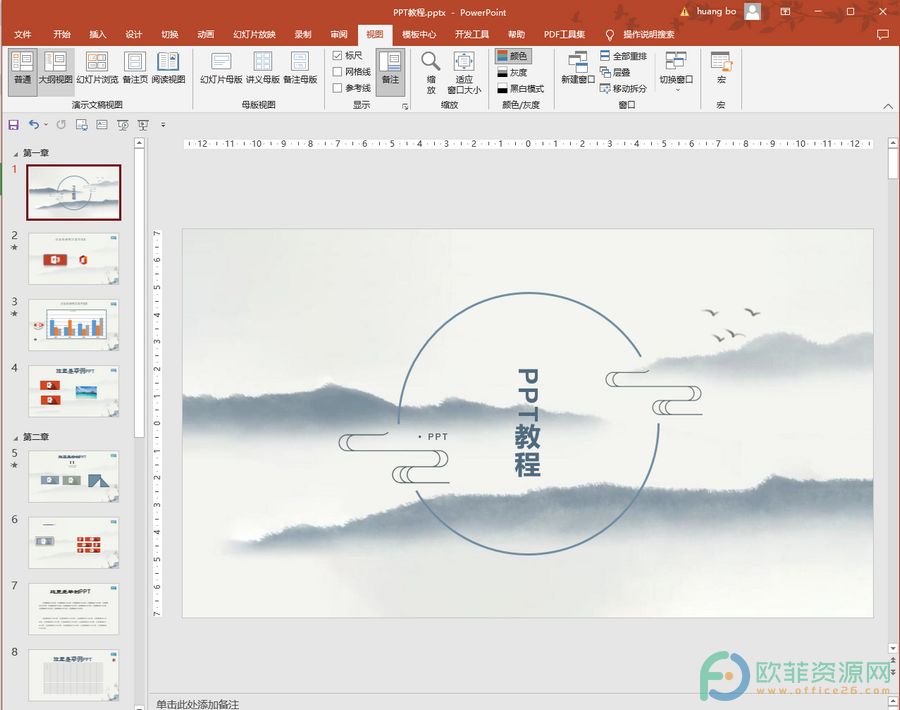
操作步骤
第一步:打开PowerPoint演示文稿,点击“视图”选项卡后点击“大纲视图”按钮可以切换到大纲视图;
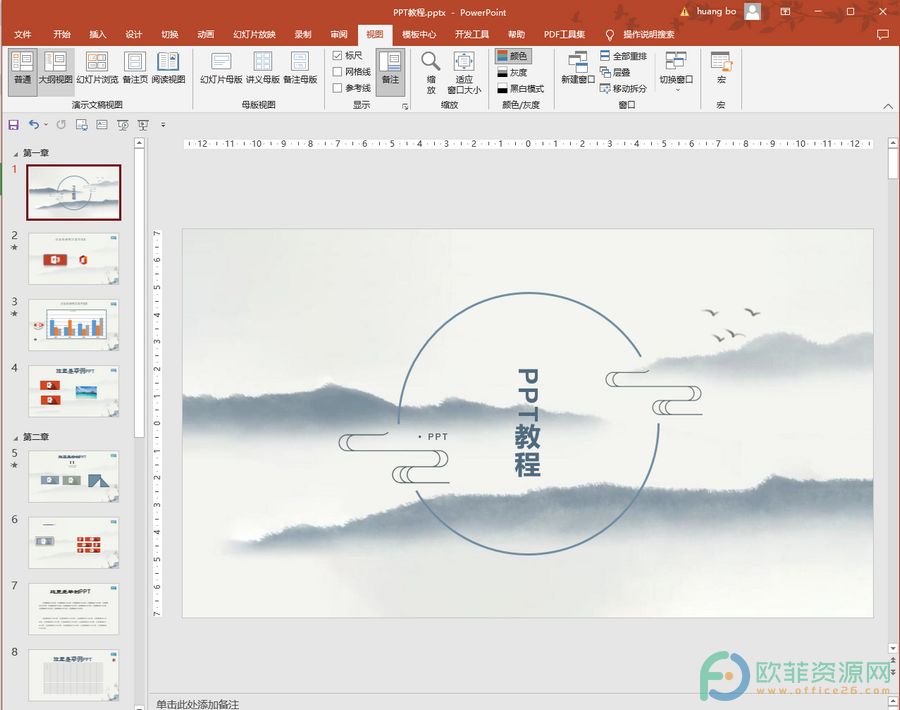
第二步:在大纲视图中,将鼠标定位到任意文段位置鼠标右键点击一下,可以点击“升级”或“降级”,也就是将该段落上升一个级别到一张新的幻灯片页中或下降一个级别到下一幻灯片页中;
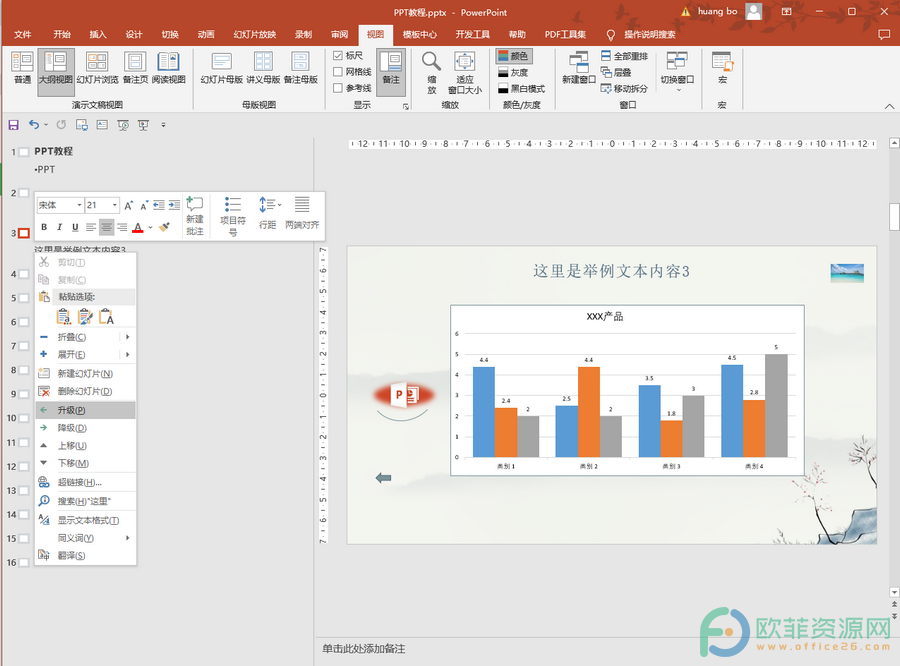
第三步:如下图所示是上升一个级别后打开的新幻灯片页;
PPT中怎么使图片始终处于最上层
在PowerPoint演示文稿中插入图片后,我们可以根据自己的实际需要设置图片的位置,比如我们可以设置图片始终处于最上层,设置图片始终处于最底层等等。如果我们将图片设置始终
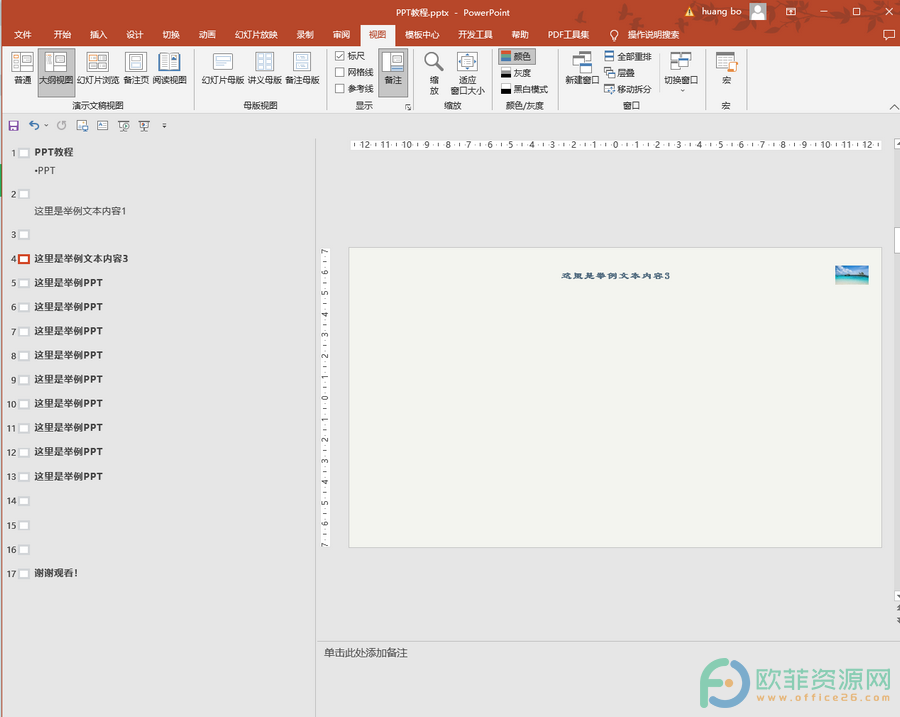
第四步:我们还可以点击选中任意文段后右键点击一下并在弹出的选项中点击“上移”或“下移”交换幻灯片页的位置;

第五步:如下图所示是将第7页与第6页进行交换后的结果,也就是将第7页上移后的结果;
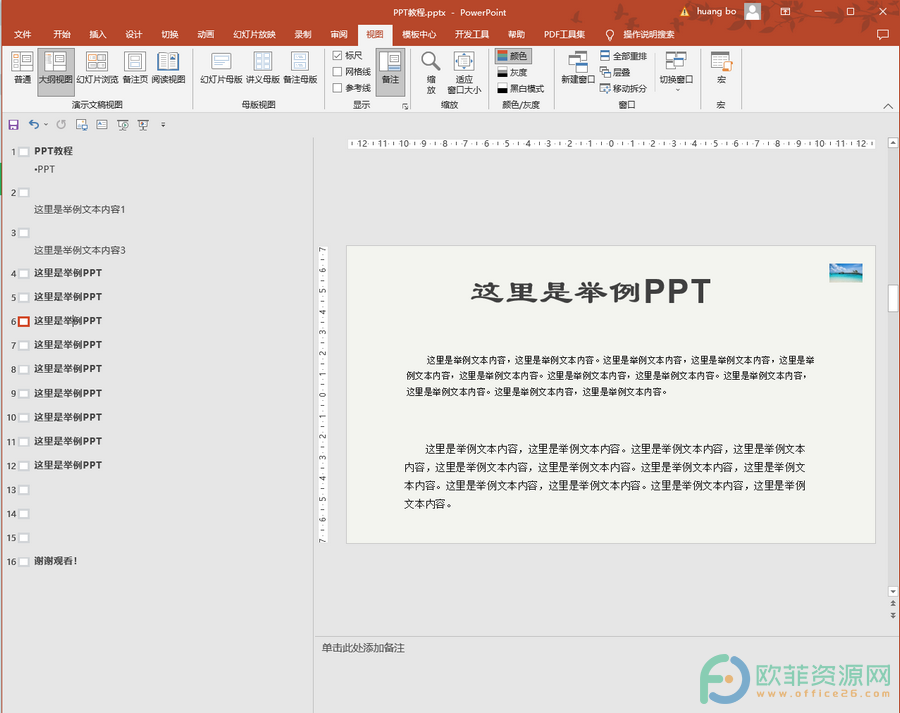
第六步:我们还可以右键点击任意文段后选择“折叠”或“展开”,将同级内容进行全部折叠或全部展开。
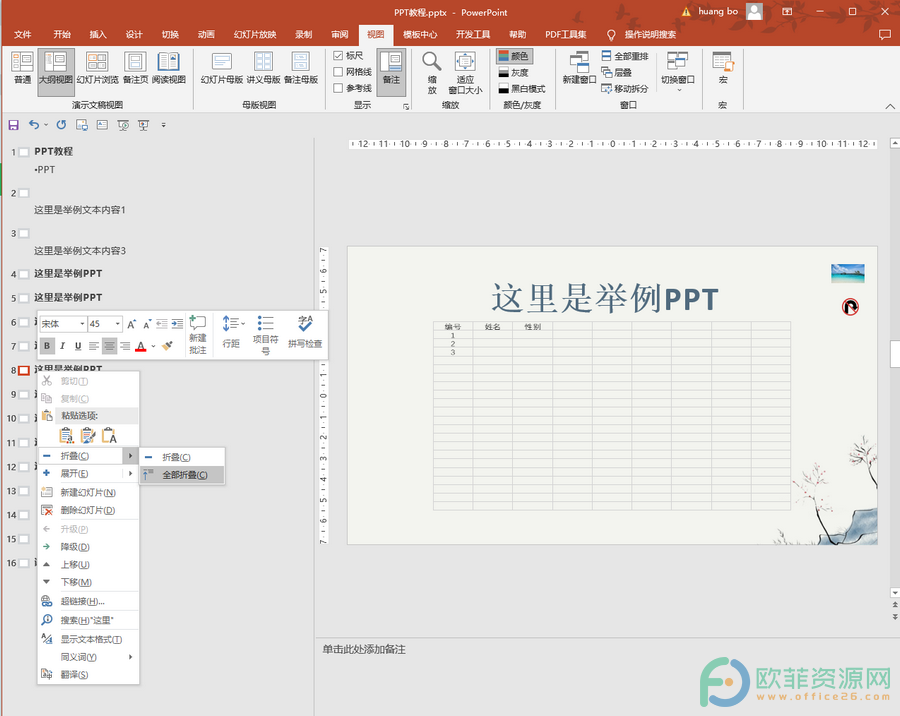
以上就是PowerPoint演示文稿中使用大纲视图的方法教程的全部内容了。在大纲视图中完成操作后,可以在上方点击“普通”按钮切换回普通编辑视图,小伙伴们可以去试试效果。
PPT怎么才能让图片衬于文字下方
相信小伙伴们对PowerPoint演示文稿这款软件都不会感动陌生,我们在日常工作和学习中经常会需要使用该软件制作各种PPT。在PowerPoint演示文稿中制作PPT时我们可以根据自己